Skelbimas
 Ar šiomis niūriomis dienomis, kai viskas atrodo debesų pagrindu, ar vis dar yra vietos žemai darbalaukio užrašų tvarkytuvei? Manau, kad yra, ir per tuos metus apėmėme nemažai jų - „WikiPad“ Saugokite savo mintis, idėjas, užrašus, darbų aprašus ir kt. „WikiPad“ Skaityti daugiau , Zim Saugokite savo mintis, idėjas, užrašus, darbų aprašus ir kt. „WikiPad“ Skaityti daugiau ir visai neseniai „ResophNotes“ Išmeskite užrašų knygelę! Tvarkingai tvarkykite visas išsklaidytas pastabas „ResophNotes“ [Windows]Išbandyti užrašų programas yra šiek tiek įkyrus. Galite susitvarkyti su pačiais paprasčiausiais, tačiau negalime išvengti pažvelgdami į kitą, kuris pateikiamas su atsisiuntimo nuoroda. Jei ... Skaityti daugiau . Šiandien atėjo laikas pažvelgti į senatvę - nemokamą, nešiojamą programą „Treepad Lite“.
Ar šiomis niūriomis dienomis, kai viskas atrodo debesų pagrindu, ar vis dar yra vietos žemai darbalaukio užrašų tvarkytuvei? Manau, kad yra, ir per tuos metus apėmėme nemažai jų - „WikiPad“ Saugokite savo mintis, idėjas, užrašus, darbų aprašus ir kt. „WikiPad“ Skaityti daugiau , Zim Saugokite savo mintis, idėjas, užrašus, darbų aprašus ir kt. „WikiPad“ Skaityti daugiau ir visai neseniai „ResophNotes“ Išmeskite užrašų knygelę! Tvarkingai tvarkykite visas išsklaidytas pastabas „ResophNotes“ [Windows]Išbandyti užrašų programas yra šiek tiek įkyrus. Galite susitvarkyti su pačiais paprasčiausiais, tačiau negalime išvengti pažvelgdami į kitą, kuris pateikiamas su atsisiuntimo nuoroda. Jei ... Skaityti daugiau . Šiandien atėjo laikas pažvelgti į senatvę - nemokamą, nešiojamą programą „Treepad Lite“.
Tai klasika, tačiau paskutinį atnaujinimą ji gavo dar 2009 m. Ar todėl, kad kūrėjas prarado susidomėjimą, ar todėl, kad 4.3 versijoje jis tiesiog laikomas „padarytu“? Perskaitykite visą apžvalgą ir apsispręskite. Ar nešiojamasis „Treepad Lite“ tinka jūsų kompiuterio stiliui?
Mažytė, nemokama ir nešiojama - kas nepatinka?

Tai ekrano kopija iš „Treepad“ atsisiuntimo puslapio, rodanti, kur turėtumėte spustelėti, norėdami gauti nešiojamą versiją. Tai yra 1,3 MB ZIP failai, turintys tik keletą failų. Tik du failai yra vykdomieji - diegti.exe (ko mes akivaizdžiai nenorime dabar, nes norime naudoti kaip nešiojamą programą), ir „Treepad.exe“, kuri yra pati programa. Išpakuokite failą ten, kur norite, kad jūsų duomenys būtų gyvi (jūsų „Dropbox“ aplankas būtų gera vieta), ir paleiskite jį.

Pati programa atrodo labai konservatyviai: kairėje pusėje jūs gaunate medį, o dešinėje - užrašus. Kiekvienas medžio mazgas gali būti susietas su užrašu, o įrašus galite įterpti keliuose lygiuose.
„One Gotcha“ - nešiojamieji nustatymai
Jei turite aštrias akis, turbūt pastebėjote vieną dalyką aukščiau esančioje ekrano kopijoje. Pagal numatytuosius nustatymus „Treepad Lite“ neišsaugo savo nustatymų programos aplanke, o „Windows“ programos duomenų aplanke. Taigi, norėdami naudoti „Treepad“ kaip tikrai nešiojamą programą, turime pakoreguoti šį nustatymą. Neįmanoma Peržiūra> Parinktys> „TreePad“> Nustatymai:

Pakeiskite numatytąjį nustatymą (parodyta aukščiau) į „tame pačiame kataloge kaip „TreePad“ programa“. Dabar būtų tinkamas laikas peržvelgti likusius nustatymus ir pataisyti reikalus pagal savo skonį. Tiksliau, galbūt norėsite spustelėti Straipsnis> Šriftas ir pakeiskite siaubingą numatytąjį „MS Sans Serif“ į ką nors šiek tiek draugiškesnį (tarkime, „Calibri“).
Kai tik teisingai nustatysite parametrus
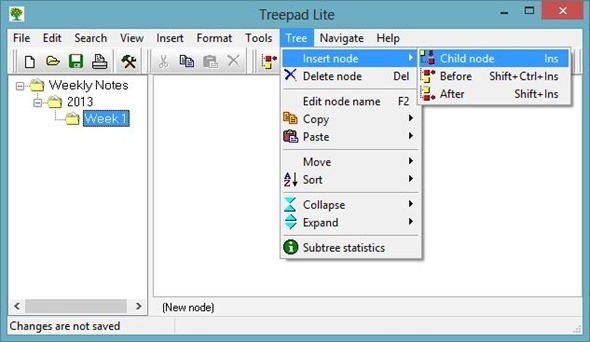
Tikrai naudojant „Treepad Lite“ yra kuo paprastesnė ir nesudėtinga. Naudodami sintaksę, galite susieti su kitais medžio mazgais: [mazgas: // „TreePad Lite“ vadovas / greitas pradžios vadovas] - skliaustai primena tradicinę „wiki“ nuorodos sintaksę, tačiau ji nėra visiškai ta pati. Taip pat galite susieti užrašus su failais, svetainėmis, el. Pašto adresais ir FTP vietomis.
Jei pastebite, kad medis blaško dėmesį ir norite sutelkti dėmesį tik į dabartinį straipsnį, tiesiog paspauskite F12, kad medis nustotų ir atsidurtų Notepad panašioje aplinkoje. Norėdami sugrąžinti medžio / straipsnio padalijimo vaizdą, paspauskite F10. Jei susidomėjote, F11, sutraukia straipsnio sritį ir įjungia „tik medžio“ režimą, kuris gali būti naudingas naršant sudėtingame medyje.
Neapibrėžta, bet tai atneša darbą
Jei man neatrodo, kad mane jaudina „Treepad Lite“, taip yra todėl, kad nesu. Vis dėlto kartais pravartu pastebėti, kad pastovūs darbo metų žirgai vis stiprėja ir po metų, net jei jie nėra žvalūs ir jūsų veide. Jei jums reikia tikrai paprasto būdo, kaip paprasto teksto užrašus tvarkyti medyje, „Treepad Lite“ yra viena nešiojamų parinkčių, leidžiančių atlikti darbą.